オペレータ スーパー ユーザーおよびオペレータ管理者は、新規パートナーを作成すると、[パートナーの概要 (Partner Overview)] ページに自動的にリダイレクトされ、パートナーの機能、ソフトウェア イメージ、Gateway プール、およびその他の設定など、パートナーがアクセスできる設定を行えます。
既存のパートナーのパートナー情報を設定するには、次の手順を実行します。
- VMware SASE Orchestrator のオペレータ ポータルで [パートナーの管理 (Manage Partners)] をクリックし、パートナー名をクリックしてパートナー ポータルに移動し、パートナーに対する設定をさらに追加します。
選択したパートナーの [パートナーの概要 (Partner Overview)] ページが表示されます。
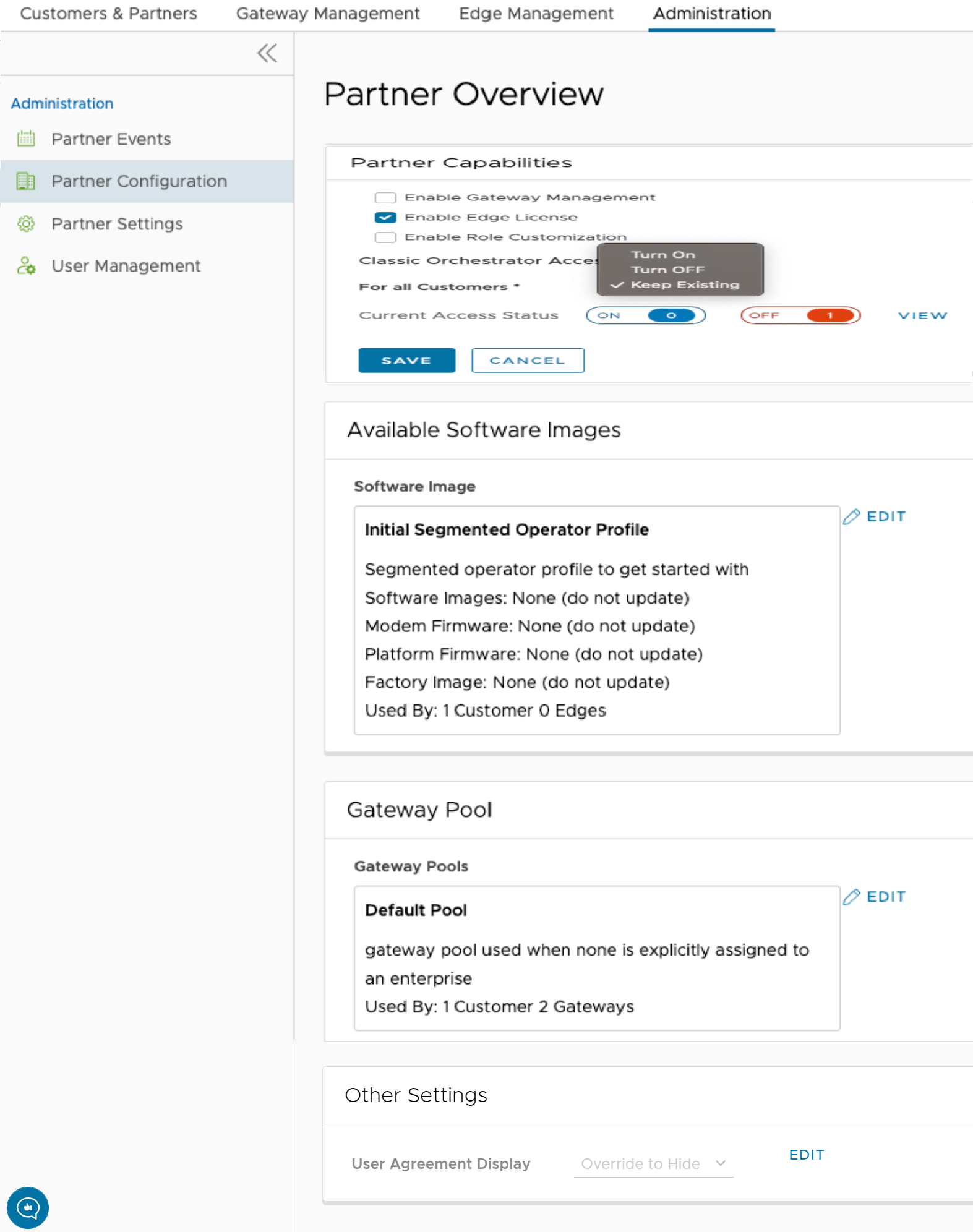
- 選択したパートナーに対して、次の機能や設定を行えます。
オプション 説明 パートナーの機能 (Partner Capabilities) [編集 (Edit)] をクリックすると、現在のパートナーについて次の機能が選択できます。 - [Gateway 管理を有効化 (Enable Gateway Management)] – パートナー ユーザーが独自の Gateway の作成、設定、管理を行えるようにします。
- [Edge ライセンスの有効化 (Enable Edge License)] – パートナー ユーザーが Edge ライセンスを管理できるようにします。
- [ロールのカスタマイズの有効化 (Enable Role Customization)] – パートナー スーパー ユーザーが他のパートナー ユーザーおよびパートナーのエンタープライズ ユーザーのサービス権限をカスタマイズできるようにします。
従来の Orchestrator アクセス (Classic Orchestrator Access) パートナー カスタマーの従来の Orchestrator のアクセシビリティ設定を表示します。 [すべてのカスタマー (For All Customers)]:オペレータは、ドロップダウン メニューから次のいずれかのオプションを選択できます。- [オンにする (Turn On)]:パートナー カスタマーが従来の Orchestrator にアクセスできるようにします。
- [オフにする (Turn Off)]:パートナー カスタマーが従来の Orchestrator にアクセスできるようにします。
- [既存の状態を保持 (Keep Existing)]:このオプションは、設定に変更がないことを示すものです。
[現在のアクセス状態 (Current Access Status)]:既存のパートナー カスタマーのアクセス情報(オン/オフ)を表示します。[表示 (View)] をクリックすると、パートナー カスタマーの名前と状態のリストが表示されます。
注: 画面の右上に [従来の Orchestrator UI (Classic Orchestrator UI)] ボタンを表示するには、ページを更新する必要があります。使用可能なソフトウェア イメージ (Available Software Images) パートナーに割り当てられているすべてのソフトウェア イメージを表示します。[編集 (Edit)] をクリックすると、リスト内のソフトウェア イメージを追加または削除できます。 注: カスタマーに割り当てられているソフトウェア イメージを削除することはできません。Gateway プール (Gateway Pool) 選択したパートナーに関連付けられている Gateway プールを表示します。[編集 (Edit)] をクリックすると、リスト内の Gateway プールを追加または削除できます。 注: カスタマーに割り当てられている Gateway プールを削除することはできません。その他の設定 (Other Settings) ユーザー契約書機能が有効になっている場合にのみ、ユーザー契約書の設定が表示されます。デフォルトでは、ユーザー契約書機能は有効になっていません。ユーザー契約書機能を有効にするには、オペレータ ポータルの [システム プロパティ (System Properties)] に移動し、 session.options.enableUserAgreementsシステム プロパティ の値を True に設定します。ユーザー契約書のデフォルトの表示設定を上書きするには、[編集 (Edit)] ボタンをクリックして、[ユーザー契約書の表示 (User Agreement Display)] ドロップダウン メニューから該当するオプションを選択します。デフォルトでは、カスタマーは [システム プロパティ (System Properties)] で設定されている表示モードを継承します。
- 必要に応じてパートナーの詳細設定を行った後、[変更の保存 (Save Changes)] をクリックします。